Чёрный экран с непонятной надписью вместо привычного окна Windows пугает, но проблема решается довольно просто.
Что означает ошибка CPU Fan Error
Полный текст описания такой неполадки выглядит как CPU Fan Error! Press F1 to Resume или CPU Fan Error! Press F1 to Run SETUP. Как можно догадаться по названию, система самодиагностики компьютера сообщает об ошибке вентилятора охлаждения процессора и предлагает продолжить или запустить настройки.
По сути, можно нажать клавишу F1 для загрузки системы и работать в обычном режиме. Но делать это стоит лишь в том случае, если уверены, что с охлаждением всё в порядке и нет риска перегрева процессора.
Из‑за чего возникает ошибка CPU Fan Error
Перед запуском и во время работы компьютера BIOS контролирует напряжение и другие параметры оборудования, включая обороты вентиляторов. Работоспособность последних определяется по их частоте вращения.
Ошибка CPU Fan Error! появляется в тех случаях, когда система фиксирует низкие обороты вентилятора или их полное отсутствие. Без активного охлаждения процессор быстро перегреется, поэтому пользователя предупреждают об этом.
Как исправить ошибку CPU Fan Error
1. Убедитесь, что вентилятор вращается
Загляните внутрь системного блока, а лучше аккуратно снимите боковую крышку с левой стороны и проверьте вращение вентилятора процессора.
Если кулер не крутится, то ему, вероятно, что‑то мешает. Чаще всего вращение лопастей блокируют свисающие от блока питания провода или большое скопление пыли.
Решение простое и понятное: кабели подвязать с помощью пластиковых стяжек, а пыль — удалить сжатым воздухом и кисточкой. При сильных загрязнениях вентилятор, возможно, придётся снять, отвернув винты или отщёлкнув фиксаторы. Делать всё это нужно, разумеется, когда компьютер выключен.
2. Проверьте правильность подключения
Если вентилятор чист и легко крутится от руки, но при этом во время работы ПК не вращается — скорее всего, он неправильно подсоединён к разъёму на материнской плате.
На коннекторе есть специальный ключ, не дающий вставить его в предусмотренное место неправильно. И всё же по незнанию или невнимательности это можно сделать. Особенно если подключать вентилятор с тремя проводами.
Иногда пользователи путаются и подсоединяют кулер не к тому разъёму. На плате их несколько, и вентилятор процессора нужно подключить к тому, который обозначен как CPU_FAN. Его легко спутать с находящимся неподалеку CHA_FAN, который на самом деле предназначен для корпусного кулера.
В обоих случаях нужно лишь вставить штекер в правильный разъём и так, чтобы пазы на коннекторах совпали. При следующем включении всё заработает как надо.
3. Увеличьте обороты вентилятора
В настройках BIOS можно изменять скорость вращения кулера. И ошибка CPU Fan Error! часто появляется, если установлены слишком низкие обороты. Система попросту считает, что вентилятор не вращается.
Если вы изменяли эти настройки, нужно отключить функцию управления оборотами Smart Q‑FAN и нажать F10 для сохранения. Еще можно подобрать частоту вращения, при которой ошибка не будет появляться. Для этого надо постепенно повышать обороты, сохранять параметры и перезагружаться для проверки.
4. Замените вентилятор
В очень редких случаях отсутствие вращения может быть вызвано поломкой самого кулера. Проверить его работоспособность можно, подав на разъём напряжение от 5 до 12 вольт. Удобнее всего использовать батарейку «Крона» или четыре последовательно соединённых элемента AA.
Для этого «минус» батарейки соединяют с контактом разъёма под номером 1 (чёрный провод), а «плюс» — с выводом номер 2 (красный или жёлтый провод). Если вентилятор не включится, придётся заменить его новым.
5. Отключите слежение за оборотами
Если кулер подсоединён к другому разъёму на материнской плате или вы намеренно снизили его обороты, чтобы добиться бесшумной работы, — можно отключить функцию контроля вращения и, соответственно, избавиться от надоедливой ошибки. Делать это стоит лишь в том случае, если вы понимаете риск перегрева или отдельно контролируете температуру с помощью дополнительного ПО вроде SpeedFan.
Для этого найдите в BIOS опцию CPU FAN Fail Warning и отключите её, установив значение Disabled или Ignored, а затем сохраните настройки и перезагрузите компьютер. В некоторых платах она может называться CPU FAN Speed или немного иначе, но примерно так же по смыслу.
Читайте также 🖥💽🔧
- Как сбросить BIOS и реанимировать компьютер
- Что делать, если не работают USB-порты компьютера
- Что делать, если пропал интернет на Windows
- Что делать, если тормозит компьютер с Windows
- Как восстановить жёсткий диск
Дорого времени суток! Вы включили компьютер и собираетесь поработать за ним, вместо того, как ПК загрузиться, выдает ошибку CPU Fan Error Press F1 to Resume. В некоторых случаях надпись об ошибке может иметь немного иной вид, например press f1 to run setup или Your CPU fan fail or speed too low. По сути это одно и то же и извещает о проблеме с вентилятором на процессоре.
Сообщение об ошибке выводиться после диагностики БИОС и выявления ошибок оборудования или настроек. И проблема может быть как в самом вентиляторе так и настройках. Об этом немного ниже, мы рассмотрим все возможные причины и их решение.

По появлению ошибки, ПК дальше не грузиться, ожидает нажатия кнопки F1, которая игнорирует сообщение и продолжит загрузку ОС. Иногда бывает другая клавиша для продолжения работы системы, все зависит от настроек BIOS и модели материнской платы. Кстати некоторые настройки биос могут не пропускать дальнейшую загрузку дальше тестирования, до устранения неисправности.
Примечание: Заметьте, такое сообщение будет появляться после каждого включения компьютера, пока проблема не будет решена.
Игнорировать ошибку конечно же можно, но крайне не рекомендуется, т.к. ошибка связана с охлаждением процессора. Что может вызвать перегрев и зажаренный процессор в термопасте.
Лучше не экспериментировать и разобраться с ошибкой, понять что означает надпись и как с этим бороться в домашних условиях. Есть много мнений и споров, что в современных CPU встроена защита от перегрева. Я думаю на себе этого не хочет испытать никто, т.к. процессоры комплектующие не из дешевых, чтобы бросаться ими в костер)
Почему возникает ошибка CPU Fan Error
Возникает вопрос, что это за ошибка и как исправить своими силами. Ошибка может возникать в нескольких случаях, начиная от программного характера, таких как настройки BIOS и иных программ корректирующих скорость вращения вентилятора системы охлаждения процессора. Или все-таки ошибки физического характера, такие как пыль, загрязнённость системного блока, или попадание проводов или шлейфов в куллер.
Если проводили настройки скорости вентилятора, то для начала необходимо вернуть настройки в исходное состояние либо найти оптимальные параметры при которых не будет возникать данная ошибка.

А также, необходимо вспомнить, не проводили разбор корпуса компьютера и не отсоединяли ли провода, и какие именно, если разбирали системник.
Возможно, Вы разбирали системный блок, для чистки от пыли или просто добавляли новое оборудование, как вариант, что могли отключить кулер процессора, или не правильно подключили при сборке. Об этом немного ниже.
Одним словом вспомнить все манипуляции производимые с компьютером в последнее время.
Так же, на что следует обратить внимание, проконтролировать не изменяеться ли время после загрузке/перезагрузке дата и и время, если Вы заметите изменения, значит нужно менять батарейку на материнской плате на новую. Возможно причина кроется в этом. Т.к. настройки БИОС так же сбрасываются при перезагрузке ПК.

Рекомендация: Замену батарейки рекомендуется проводить не реже одного раза в 2 – 3 года
Не исключен вариант при первичной сборке компьютера при покупке, мастер ошибся и не правильно подсоединил кулер. Этот вариант мы с Вами также рассмотрим. Как исправить невнимательность мастера.
к оглавлению ↑
Как избавиться от ошибки
Как исправить cpu fan error самостоятельно и что это означает такая ошибка, на что влияет. Как я уже писал выше, решение ошибки есть, из опыта могу сказать, что виной проблемы чаще становиться выход из строя сам кулер центрального процессора. Который необходимо заменить на новый. Но бывают ситуации когда достаточно произвести чистку вентилятора от пыли и все становиться в норме.
Бывают ситуации, когда вентилятор на компьютере выработал свой ресурс и подлежит замене.
Давайте рассмотрим каждый из возможных решений более подробно.
к оглавлению ↑
Проверяем кулер процессора
Друзья, если Вы уверены, что настроек по работе вентилятора не проводили, а ошибка появилась сама собой, или же ошибка на совершенно новом системном блоке, следует посмотреть внутрь вашего ПК. Для этого снимите левую крышку, если смотреть на корпус спереди.
Проверяем состояние вентилятора на наличие пыли, смотрим, не мешают ли провода или другие элементы нормальному вращению. Для этого можно включить компьютер. Обратите внимание, вращается ли кулер вообще, не издает посторонних звуков, присмотритесь на состояние лопастей кулера.
Если заметили много пыли, проведите чистку с помощью щетки и пылесоса. Обратите внимание, фен для этих целей использовать категорически запрещено. Мало того, что разлетится вся пыль по комнате, а еще можете навредить горячим воздухом.
Примечание: При чистке кулера процессора, необходимо отключить компьютер от сети 220 и по возможности заблокировать вентилятор cpu, или придерживать, не давать ему вращаться.
Бывает, правда очень редко, ломаются лопасти, при попадании инородных предметов при вращении кулера. Если причину увидели внешним осмотром, устраняем и проверяем пропала ли ошибка CPU Error Fun при загрузке.

Если ошибка cpu fan error просит нажать f1, никуда не делась, давайте двигаться дальше, и смотреть что еще может быть не так.
к оглавлению ↑
Проверяем правильность подключения кулера процессора
Если системник совершенно новый, и ошибка cpu fan error press f1 to resume появилась сразу при включении компьютера, скорее всего не правильно подключен вентилятор процессора. Не исключен тот факт, когда Вы сами могли перепутать подключение охлаждения при проведении чистки. Давайте разберемся как проверить правильность подключения. Чтобы ошибка при загрузке больше не появлялась.
Обратите внимание как подключен кулер процессора, он должен быть подключен к разъему на материнской плате, обычно обозначение имеет вид CPU_FAN, которые состоят из трех контактов, на некоторых материнских платах четырех контактов. Если подключен не к данному разъему, необходимо пере подключить в правильный.

Примечание: Хочу заметить, если на системном блоке имеется функция управление оборотами вентилятора или просмотр его скорости на передней панели, то подключение вентилятора CPU немного иное, для этого необходимо внимательно изучить инструкцию и произвести подключение правильно, возможно в этом допущена ошибка.
Помните, материнские платы от разных производителей все разные, и разъем cpu fan может быть в любом месте, но обычно он прячется возле самого процессора. Быть может у Вас сохранилась инструкция от материнки, можно также ее изучить, что облегчит поиск данного разъема.
Не путайте разъемы на плате с PWR_FAN или CHA_FAN, эти разъемы совершенно для другого охлаждения компьютера. К ним подключаются кулеры которые крепятся на корпус системного блока, спереди или сзади.

к оглавлению ↑
Что делать, если ничего не помогает
Бывают и такие случаи, когда, вроде бы все в порядке, и вентилятор работает отлично, и системный блок чистенький, провода уложены, ничего не мешает. Все культурно и красиво. Но ошибка cpu error fan не пропадает.
Иногда причина вовсе не в кулере, а связана с конфликтом настроек BIOS или вовсе не определяется система охлаждения процессора материнской платой. Да, да и такое бывает.
Но такие выводы можно сделать, если Вы заменили систему охлаждения полностью, а ошибка осталась. Мой Вам совет попробовать сбросить настройки биоса на первоначальные и проследить исчезнет ли надпись об ошибке или нет.
Есть другой вариант, если вы уверены в работе кулера, то можно отключить ожидание нажатия клавиши F1 при ошибке. Заходим в биос, далее в логический раздел Boot ищем Wait For F1 If Error и выставляете значение Disabled. Это не устранит ошибку, но исключит ее появление на экране.

Для биоса UEFI, следует перейти в режим Advanced mode, далее вкладка Monitor, настройка выглядит следующим образом.

Этот способ подойдет только в том случае, если кулер новый и есть уверенность, в качестве. Перезагружаем компьютер и находим раздел CPU Fan Speed, устанавливаем Ignored, как показано на картинке.

Для биосов UEFI, переходите в режим Advanced mode, далее вкладка Boot и настройка отключения контроля скорости вентилятора, выглядит примерно так.

Важно понимать значение произведенных манипуляций. Фактически мы отключаем внутренний контроль процессора за температурой. В случае перегрева аварийное отключение не произойдет и процессор может сгореть при критической температуре, можно только надеяться на перезагрузку и сохранность железяки.
Если решите воспользоваться этим советом, обязательно установите программу или гаджет для рабочего стола, которые показывают текущую температуру процессора. В случае перегрева, немедленно выключайте ПК. Программы которые показывают полную информацию о компьютере а главное о процессоре вы всегда можете найти через поиск, такие например как Core Temp (совершенно бесплатная), CPUID HWMonitor, AIDA64, Speccy, SpeedFan, HWInfo, и т.д. их очень много.
P.S. В заключении давайте подведем итог, мы с вами разобрались как избавиться от ошибки CPU Fan Error Press F1 to Resume при включении компьютера, узнали что за ошибка и как с ней бороться самостоятельно, не прибегая к сервисам и компьютерным мастерам. Разобрали все возможные причины возникновения проблемы, и чем это может обернуться если не устранить. А так же если проблема не решаема, то как отключить сообщение в настройках биоса при загрузке. Что крайне не приветствуется! Вы это будете делать на свой страх и риск.
Хотелось бы услышать Ваше мнение в комментариях по статье, о том как Вы решили проблему с кулером процессора, а быть может у вас есть свой совет или замечание. Или поругать. Высказывайтесь, делитесь информацией, быть может ваш случай поможет многим людям. Жду Ваших комментариев.
Содержание
- CPU Fan Error при загрузке ПК или ноутбука — Как исправить?
- Как исправить ошибку CPU Fan Error Press F1 to run SETUP
- 1. Осмотр кулера
- 2. Параметры BIOS
- CPU Fan Error Press F1 to Resume — как исправить ошибку
- Выясняем причину появления ошибки CPU Fan Error
- Проверяем кулер
- Если ничто из перечисленного не помогает
CPU Fan Error при загрузке ПК или ноутбука — Как исправить?
BIOS может выдавать ошибку «CPU Fan Error! Press F1 to run SETUP» при загрузке компьютера или ноутбука с Windows 10. Ошибка говорит, что имеется проблема с вентилятором на процессоре, которую нужно устранить.
Процессор компьютера или ноутбука греется и вентилятор его охлаждает, чтобы не было перегрева и троттлинга. Если вентилятор не будет справляться с охлаждением, то это признак ошибки «CPU Fan» при включении ПК.

Как исправить ошибку CPU Fan Error Press F1 to run SETUP
Сам вентилятор может не крутиться, так как забит пылью. Кроме того, в BIOS может установиться неправильный диапазон температур для оборотов, которых не хватает для охлаждения ЦП. Разберем способы и советы, как исправить ошибку CPU Fan Error при загрузке.
1. Осмотр кулера
1. Если ошибка «CPU Fan error» при включении ноутбука, то при его загрузке обратите внимание на сам ноутбук, а точнее его боковую сторону. Там должна быть решетка откуда должен выдуваться горячий воздух. Если там кулер не издает шум и воздух не выгоняется, то это признак того, что кулер не работает.
Вам нужно обратиться в сервисный центр или, если у вас есть опыт разборки ноутбука, то аккуратно разобрать ноутбук и посмотреть, не забит ли он пылью. Может потребоваться достать вентилятор и подключить его к другому источнику питания, чтобы убедиться, что он рабочий.

2. Если ошибка «CPU Fan error» при включении компьютера, то нужно снять боковую крышку корпуса ПК и визуально посмотреть на вентилятор процессора, крутиться ли он? не забит ли он пылью?

Также, стоит обратить внимание на само подключение вентилятора, так как многие сервисы и сами пользователи могут его подключать напрямую к фишкам блоку питания, что не верно.
Посмотрите, подключен ли кулер в разъем на материнской плате, который предназначен именно для вентиляторов. Он подписан как CPU_FAN, CPU_FAN 1 и т.п. Также стоит понимать разницу межу 3-pin и 4-pin подключением, которая может влиять на ошибку CPU Fan error.

3-pin не регулирует автоматически скорость кулера, а 4-pin регулирует, так как в таких вентиляторах имеется для этого чип. Чтобы было понятнее, что такое Pin, то это количество проводов, которые идут в фишку вентилятора. Кроме того, стоит обратить внимание, плотно ли фишка подключилась к материнской плате, не выдвинулся ли металлическая клема в самой фишке одного из pin-ов.

2. Параметры BIOS
Если после выше указанных советов вентиляторы работают отлично и подключены они правильно, то посмотрим параметры BIOS. При включении компьютера или ноутбука сразу непрерывно нажимаете кнопку на клавиатуре Dell, чтобы войти в параметры BIOS. Кнопка может отличаться в зависимости от вашего производителя.

В BIOS отключите параметр Smart Q‑FAN. Он может называться немного по другому в зависимости от производителя материнской платы. Это позволит отключить контроль кулера, так как многие материнские платы могут заставлять его работать на минимальных оборотах, а в некоторых случаях автоматически останавливать его, так как температурный порог низок. Нажмите F10, чтобы сохранить параметры и выйти из BIOS.

Если имеется графа CPU Fan Speed, то выставьте Ignore или Disabled, чтобы отключить контроль регулировки оборотов кулера. Нажмите F10, чтобы сохранить параметры и выйти из BIOS.

Если у вас современный UEFI или имеются похожие параметры, то выставляем RPM (обороты) на максимум. Если не помогло, то просто выбираем «Игнорировать». Также, графу «управление процессорным вентилятором» можно выключить. Нажмите F10, чтобы сохранить параметры и выйти из BIOS.

Сброс BIOS: Если параметры BIOS кажутся вам сложными, и вы не можете найти параметр регулировки вентилятора на процессоре, то сброс BIOS по умолчанию может быть отличным решением. Пункт называется «Load Setup Defaults» и находиться в большинстве случаев во вкладке Exit.

Кроме того вы можете убрать F1 ошибку при включении компьютера. Для этого нужно найти графу «wait for F1 If Error» и выключить. Не во всех BIOS она имеется.
Источник
CPU Fan Error Press F1 to Resume — как исправить ошибку
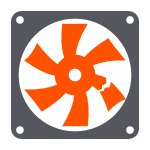 Если при включении компьютера или ноутбука вы видите сообщение об ошибке CPU Fan Error Press F1 to Resume и для загрузки Windows вам приходится нажимать клавишу F1 (иногда указана другая клавиша, а при некоторых настройках BIOS может быть и так, что нажатие клавиши не срабатывает, могут быть и другие ошибки, например, Your CPU fan fail or speed too low), в руководстве ниже я расскажу, как выяснить, чем эта проблема вызвана и исправить ее.
Если при включении компьютера или ноутбука вы видите сообщение об ошибке CPU Fan Error Press F1 to Resume и для загрузки Windows вам приходится нажимать клавишу F1 (иногда указана другая клавиша, а при некоторых настройках BIOS может быть и так, что нажатие клавиши не срабатывает, могут быть и другие ошибки, например, Your CPU fan fail or speed too low), в руководстве ниже я расскажу, как выяснить, чем эта проблема вызвана и исправить ее.
Вообще, текст ошибки говорит о том, что система диагностики БИОС обнаружила проблемы с вентилятором охлаждения процессора. И часто в этом и есть причина ее появления, однако не всегда. Рассмотрим все варианты по порядку.
Выясняем причину появления ошибки CPU Fan Error
Для начала, рекомендую вспомнить, не меняли ли вы скорость вращения вентилятора (кулера) с помощью настроек БИОС или программ. Или, может, ошибка появилась после того, как вы разбирали компьютер? Не сбрасывается ли время на компьютере после выключения компьютера?
В случае, если вы регулировали настройки работы кулера, рекомендую их либо вернуть в исходное состояние, либо найти те параметры, при которых ошибка CPU Fan Error не будет появляться.

Если у вас сбрасывается время на компьютере, это означает, что села батарейка на материнской плате компьютера и сбрасываются в том числе другие настройки CMOS. В этом случае требуется просто ее заменить, подробнее об этом в инструкции Сбивается время на компьютере.
Если вы разбирали компьютер для каких-либо целей, то есть вероятность, что вы любо неправильно подключили кулер (если отключали его), либо вообще отключили. Об этом далее.
Проверяем кулер
Если вы уверены, что с какими-либо настройками ошибка не связана (или ваш компьютер требует нажимать F1 с момента приобретения), стоит заглянуть внутрь вашего ПК, сняв одну боковую стенку (левую, если смотреть спереди).
Следует проверить: не забит ли пылью вентилятор на процессоре, не мешают ли какие-либо другие элементы его нормальному вращению. Можно также включить компьютер со снятой крышкой и посмотреть, вращается ли он. Если наблюдаем что-то из этого, исправляем и смотрим, исчезла ли ошибка CPU Fan Error.

При условии, что вы не исключаете вариант неправильного подключения кулера (например, вы разбирали компьютер или ошибка была всегда), следует также проверить, как он подключен. Обычно используется провод с тремя контактами, который подсоединяется к трем контактам на материнской плате (бывает, что 4), при этом на материнской плате они обычно имеют подпись, похожую на CPU FAN (могут быть понятные сокращения). Если он подключен не так, стоит исправить.

Примечание: на некоторых системных блоках есть функции регулировки или просмотра скорости вращения вентиляторов с передней панели, часто для их функционирования нужно «неправильное» подключение кулера. В этом случае, если вам требуется сохранить данные функции, внимательно ознакомьтесь с документацией к системному блоку и материнской плате, потому как скорее всего, при подключении была допущена ошибка.
Если ничто из перечисленного не помогает
Если никакой из вариантов не помог исправить ошибку кулера, то есть разные варианты: возможно, на нем перестал работать датчик и следует заменить его, возможно даже, что что-то не так с материнской платой компьютера.

В некоторых вариантах БИОС вы можете вручную убрать предупреждение об ошибке и необходимость нажимать клавишу F1 при загрузке компьютера, однако пользоваться данной возможностью стоит только если вы абсолютно уверены, что это не выльется в проблемы с перегревом. Обычно пункт настроек выглядит как «Wait for F1 if error». Также можно (при наличии соответствующего пункта) установить значение CPU Fan Speed в «Ignored».
А вдруг и это будет интересно:
10.09.2015 в 13:26
Увы, эта статья на самом уважаемом мною сайте мне не помогла. Сообщение «CPU fan error» стало появляться на одном из трёх компьютеров-близнецов после обновления до Windows 10 Pro 64-bit. Кулер и радиатор на процессоре чистые, частота вращения вручную настроена посредством программы ASUS FAN Xpert и в простое находится выше нижней границы управляемого диапазона оборотов кулера. Тем не менее иногда (не могу заметить закономерность) после перезагрузки BIOS выдаёт «CPU Fan Error Press F1 to Resume», хотя кулер нормально вращается. Отключить контроль частоты вращения в биосе можно только для корпусного вентилятора. Можно, конечно, попробовать выставить в биосе один из предустановленных температурно-скоростных профилей процессорного вентилятора вместо ручной настройки, но они меня не устраивают. До сих пор на данном компе полтора года работала Windows 8.1 Pro 64-bit, и указанной ошибки я не видел ни разу. В чём может быть дело?
11.09.2015 в 10:28
Теоретически, может быть на самом деле проблема с кулером, пропал какой-то контакт, служащий в том числе для определения системой того, что всё хорошо, но не критичный для вращения.
06.06.2019 в 05:22
Блин, причем тут биос, если Вы настраивали скорость в винде?
10.09.2015 в 15:20
Извиняюсь, был неправ. Игнорирование скорости кулера в биосе есть, включил его, посмотрим, уйдёт ли ошибка. Кстати, заметил на одном из компов такую странную вещь: после обновления до Windows 10 он, перейдя в режим сна/гибернации тут же просыпался до тех пор, пока я не включил в биосе игнорирование скорости корпусного вентилятора. В техподдержке Microsoft, естественно, перевели стрелки на изготовителя материнской платы.
13.02.2019 в 18:07
Аналогично. Вы избавились от данной проблемы?
12.02.2016 в 10:39
Громадное спасибо. Полгода мучился, а оказывается, не к тому разъёму был подключен кулер.
У меня два рядом «CHA_FAN» и «CPU_FAN». Переключил на CPU и ошибка пропала
15.03.2016 в 12:19
Спасибо за статью. Очень помогло!
03.06.2016 в 12:39
Спасибо за разьяснение посмотрел и почитал всё поставил как надо всё заработало.
19.10.2016 в 17:56
спасибо автору были перепутаны разьемы в материнской плате
08.12.2016 в 16:41
Здравствуйте. У кулера недавно сломалась лопасть. Приклеили на космофен. Может ли этот случай служить появлением ошибки? Ошибка появилась не сразу, а через некоторое время.
09.12.2016 в 09:46
Вообще, я бы в первую очередь именно с этим и связал. Хоть и непонятно совершенно как встроенная диагностика могла «поймать» сломанную лопасть, но возможно просто это не единственная проблема с вентилятором.
05.01.2017 в 17:37
всем привет!
Вот столкнулся с такой проблемой: что порты на мат. плате «CHA_FAN» и «CPU_FAN» не работают (вентилятор не крутит) поставил в PWR_FAN вроде такой все ОК, но есть ошибка «CPU Fan Error Press F1 to Resume».
вопрос такой это на мат. плате порт сгорел или что то другое? подскажите пожалуйста?
Спасибо заранее.
06.01.2017 в 06:55
Здравствуйте. Не знаю. Возможно, и сгорело что-то. Возможно, БП как-то не так к материнке подключен…
23.01.2017 в 00:21
Добро времени суток еще раз! Хотел к Вам обратится еще за ликбезом.
В инете очень много споров насчет ядер процессора. Одни говорят что нужно все ядра процессора врубить в «Конфигурация системы/Дополнительные параметры загрузки», и это даст прирост мощности… По умолчанию в Виндовс 7 там стоит только одно ядро (впрочем как и у меня). Один юзер на блоге вот такое сравнение дал в отрицании этому действию:
«Вы понимаете что если не ставить галочку то все это работает автоматически, то есть если ты просто печатаешь, то работает одно ядро, если ты качаешь игру печатаешь и сидишь в интернете одновременно, он задействует все ядра, а когда ты ставишь галочку то эти ядра всегда работают даже если ты нихрена не делаешь соответственно ядра портятся по этому я ни советую ставить галочку это приведет к очень плохим последствиям (гарантирую ваш комп так сломается за год) смотря какой комп конечно. Это все равно что ваш папа несет маленький легкий пакет и при этом напрягает все тело хотя это и не к чему.»
Автор статьи назвал его неучем и сказал «бери учебники и читай всё про CPU» : ).
Хотя многие и говорят что за изменение этих значений копм/ноут просто может перестать работать. И такое я читал на других форумах от юзеров.
Мне просто интересно почему в Диспетчере задач/Быстродействие у меня показывает 2 ядра, а в «Конфигурация системы/Дополнительные параметры загрузки» 1 по умолчанию, хотя если поставить галку там покажет 2 ядра?
Мне просто нужно несколько слов от вас, стоит ли менять значения или нет. (я чувствую что не стоит, так как все норм работает:) )
СПАСИБО ЗА ПРЕДЫДУЩИЕ ОТВЕТЫ!
23.01.2017 в 07:56
Здравствуйте.
Эта опция в msconfig служит для целей исправления проблем с компьютером, которые в теории на некотором оборудовании могут возникать, либо когда разработчику нужно протестировать свою программу для системы с отличающимся количеством ядер процессора и для подобных вещей. Т.е. с ее помощью можно уменьшить количество используемых ядер, но не увеличить.
Когда отметка снята это равнозначно тому, что можно использовать все ядра (хоть и отображено 1), что система и делает по умолчанию. Официальное описание функции звучит примерно так (мой перевод с английского): Опция позволяет ограничить количество используемых ядер процессора.
08.07.2017 в 04:06
Здравствуйте, помогите советом.
Решили почистить компьютер от пыли и в процессе узнали, что вентилятор на радиаторе процессора почти сдох. Помимо этого он еще и шумел. В местном магазине по ремонту компов вентиляторов, которые подключаются ко CPU Fan разъему на материнской плате не оказалось. Купили какой-то вентилятор, от него исходит только 2 проводка, подключили его напрямую к блоку питания. Запускаем комп и видим текст ошибки, про которую статья. Как я понял, система не видит вентилятора на процессоре и не может контролировать его скорость. Третий проводок, наверно, для датчика, который скорость измеряет. Как я понял, купили мы вентилятор совсем не для процессора. Главной опасностью игнорирования этой ошибки на других сайтах называли то, что когда вентилятор реально сдохнет мы об этом не узнаем и процессор может тупо сгореть.
Скажите пожалуйста, нам стоит купить нормальный вентилятор или можно пользоваться этим, но как контролировать, не перегревается ли процессор?
08.07.2017 в 08:57
Здравствуйте.. А к тому разъему, который на материнской плате по идее должен подключаться кулер и с двумя контактами (т.е. не напрямую его нужно было подключать к БП). 3-й контакт для контроля скорости вращения вентилятора.
Если у вас все там стандартное и современное (просто мало ли, не вижу, что именно было приобретено).
Ну и на крайний случай — купите нормальный современный вентилятор в сборе с радиатором, они ведь в любом компьютерном магазине есть.
09.07.2017 в 08:55
Если у вас все там стандартное и современное (просто мало ли, не вижу, что именно было приобретено)
если в гугл картинках вбить 4 pin molex, то покажет такой же штекер, как на моем вентиляторе. проводки вентилятора припаяны ко двум крайним контактам
знакомый говорит что может переделать этот штекер, но я думаю, что из-за отсутствия проводка для датчика, CPU Fan Error и дальше будет вылетать при запуске компа
02.02.2018 в 13:45
Дмитрий здравствуйте!
Сам комп работает нормально,температура проца в норме,
Вентилятор разумеется включен правильно, в биосе настройки ни кто не менял — машине 4 года.
Уже наверное как с год вылетает данная ошибка.
Чистка компа и замена термо-пасты результатов не дали!
Настройки скорости вен.проца в биосе в ручную не помогли, сброс биоса по умолчанию — без результатов …
В биосе включил игнорирование ошибки, т.к. уже год все работает без проблем, теперь включается без ошибки.
Так вот собственно вопрос:
чем я рискую и как поведет себя проц, когда вентилятор, ну скажем сдохнет по настоящему ?
В проце ведь должна сработать защита ?
P.S. проц i7-3820
03.02.2018 в 09:06
Здравствуйте. Просто выключаться начнет сам по себе. Т.е. риска как такового особого нет, просто когда начнутся такие симптомы — в первую очередь подумать о перегреве.
02.03.2018 в 16:00
Дмитрий, посоветуйте как быть.
После замены штатного FanCpu в Dell Optiplex 4-pin (PWM) на arctic f9 pwm первый запуск системы прошел без замечаний. При последующих — трещит зуммер платы и BIOS ждёт реакции пользователя: вход в сетап, продолжение загрузки. При нажатии Enter система грузится и работает без нареканий.
Кулер, при старте, начинает раскручиваться (медленнее чем штатный), на мгновение замирает и дальше продолжает крутится. Вот тут и появляется звук зуммера и пауза в загрузке. Разъем платы (Dell всё-таки) не подходит для штекера нового кулера, скомутировал пользуясь подсказками из интернета.
Есть ли возможность подружить Биос и кулер, правдой или обменом )) ?
Спасибо.
02.03.2018 в 17:39
Здравствуйте.
Боюсь, не знаю, что тут посоветовать: видеть бы оборудование и биос (мало ли, вдруг там есть опции «игнорирования») перед собой, а вот так сходу ничего предложить не могу, не знаю как там оно на фирменных Dell Optiplex всё выглядит.
13.07.2021 в 00:26
Ивар, в Dell-овских вентиляторах иная распиновка контактов. Поменяйте в Вашем Аrctic f9 pwm местами 1-й и 3-й контакты.
pinoutguide.com/Motherboard/dell_5pin_4pin_pinout.shtml
16.04.2018 в 06:57
Здравствуйте при переходе в режим сон на пк все ок комп засыпает но кулер процессора продолжает медленно крутиться. когда-то решил эту прроблему находил статью в интернете что-то нужно было включить в биосе. Но это было давно я недавно обновил биос все стало дэфолтными значениями и не могу обратно включить эту функцию. Мать асрок старый биос
16.04.2018 в 09:21
А драйверы все на чипсет стоят с сайта AsRock под вашу модель материнки? Если нет, попробуйте именно оттуда вручную поставить.
Источник
Когда Windows перестает загружаться и появляется черное или синее окно с техническими надписями, это способно смутить большинство пользователей. Но порой проблему можно решить довольно просто.

💚 ПО ТЕМЕ: Лучшие аналоги Lightroom: 10 программ для Windows и Mac, доступных без подписки.

Пользователи могут столкнуться с ошибкой, чей полный текст дословно выглядит так:
CPU Fan Error! Press F1 to Resume или CPU Fan Error! Press F1 to Run SETUP.
Если перевести эту фразу, то можно понять ее смысл. После включения и при начале загрузки компьютер проходит самодиагностику, в результате которой выявилась ошибка с работой вентилятора на процессоре. Вот компьютер и предлагает пользователю исправить проблему, войдя в настройки UEFI (BIOS) или проигнорировать ее, продолжив работу.
Чаще всего хочется просто нажать клавишу F1, как предлагает компьютер, и продолжить обычную загрузку. Однако в этом случае пользователь берет на себя риски – необходимо быть действительно уверенным, что проблем с охлаждением процессора нет, и он не перегреется.
💚 ПО ТЕМЕ: Как найти забытый пароль от вайфая (Wi-Fi сети) на компьютере Windows: 4 способа.
Почему появляется ошибка «CPU Fan Error! Press F1»
В самом начале работы компьютера и в последующем система UEFI (или BIOS) обеспечивает правильное напряжение для оборудования и следит за его работой, в том числе за оборотами вентиляторов. Их статус определяется с помощью выявления частоты вращения лопастей, что можно регулировать в UEFI (BIOS).
А ошибка «CPU Fan Error» возникает при выявлении системой пониженного числа оборотов кулера или его полной остановки. Стоит ли говорить, что система активного охлаждения процессора обеспечивает для него рабочие температуры. Без кулера любая трудоемкая задача быстро приведет к перегреву устройства, так что неслучайно компьютер предупреждает пользователя о возникшей проблеме.
💚 ПО ТЕМЕ: Как в Windows создать иконку для выключения / перезагрузки компьютера.
Как исправить ошибку «CPU Fan Error! Press F1»
1. Посмотрите, вращается ли вентилятор (кулер)

Если система сигнализирует об ошибке вращения вентилятора, логично предположить, что с ним физически что-то не так. Для этого придется осмотреть изнутри системный блок. Понадобится аккуратно снять его крышку и посмотреть – вращается ли в принципе вентилятор. Вполне может быть, что он заклинил из-за пыли, или ему мешают попавшие между лопастями кабели от блока питания.
Скорее всего, ситуацию удастся легко разрешить. Провода можно убрать и подвязать пластиковыми стяжками, пыль же несложно удалить с помощью кисточки или продува кулера сжатым воздухом. Если вентилятор забился довольно сильно, то его придется на время демонтировать. Для этого понадобится или отвернуть винты, или отщелкнуть фиксаторы. Конечно же, подобная проверка должна осуществляться при обесточенном от питания компьютере.
💚 ПО ТЕМЕ: Как ускорить работу компьютера с Windows: 20 советов.
2. Правильно ли подключен вентилятор?
Вентилятор при физическом осмотре может оказаться чистым и даже легко прокручиваться при движении рукой. Вот только при работе компьютера кулер крутиться не хочет. Возможно, он просто неправильно подключен к соответствующему разъему на материнской плате.
Сам коннектор обладает особенным ключом, который вроде бы и не дает вставить его неестественным образом в разъем. Но люди бывают невнимательными или просто делать это впервые. Некоторые же ухищряются ошибиться, прикладывая к тому же еще и физическую силу. А три провода вентилятора неопытных пользователей вообще вгоняют в ступор.
Кроме того, бывает, что пользователи подключают трехконтактный штекер кулера в четырехконтактный разъем на материнской плате. Вроде бы все работает и крутится, но система не может распознать датчик оборотов и появляется ошибка «CPU Fan Error». В этом случае необходимо подобрать совместимый кулер или отключить контроль за вращением вентилятора в UEFI (BIOS) (см. пункт 5 ниже).
 На рисунке слева — разъем на материнской плате, справа — штекеры вентиляторов с различным количеством контактов. Назначение выводов всегда идентичное: 1 — «минус», 2 — «плюс», 3 — датчик частоты вращения, 4 — управление оборотами
На рисунке слева — разъем на материнской плате, справа — штекеры вентиляторов с различным количеством контактов. Назначение выводов всегда идентичное: 1 — «минус», 2 — «плюс», 3 — датчик частоты вращения, 4 — управление оборотами
Порой ошибка заключается и в подключении кулера к ошибочному разъему. На материнской плате (особенно, продвинутой) таковых для вентиляторов может быть сразу несколько. Разъем для кулера процессора помечен, как CPU_FAN, но рядом находится и похожий CHA_FAN.
Вот только этот разъем подходит для корпусных вентиляторов. Любой кулер надо подключать исключительно в предназначенный для него разъем, при этом придется проконтролировать совпадение пазов на разъемах. Компьютер можно включать – все заработает должным способом.
💚 ПО ТЕМЕ: svchost.exe грузит память в Windows: что это за процесс и как решить проблему.
3. Увеличьте количество оборотов вентилятора
Повысить скорость вращения вентилятора можно программным способом в BIOS (UEFI). Описываемая нами ошибка как раз и может возникать из-за низкого числа оборотов – системе кажется, что кулер просто не вращается.
Вполне вероятно, что вы уже вручную когда-то изменили эти настройки. В таком случае потребуется отключить функцию под названием Smart Q‑FAN (может называться иначе) для умного управления оборотами кулера. Сохранить настройки и выйти можно, нажав клавишу F10.

В этом же разделе обычно можно найти такую частоту вращения кулера при которой ошибка перестанет выводиться. Пользователю придется понемногу повышать обороты, выходить из BIOS (UEFI) с сохранением настроек, перегружаться и смотреть на результат.
💚 ПО ТЕМЕ: Зависает компьютер на Windows? Горячие клавиши, которые помогут решить проблему.
4. Замените вентилятор
Иногда, что случается редко, вентилятор может не вращаться из-за собственной поломки. Понадобится проверить рабочее ли устройство. Это можно осуществить путем подачи на разъем напряжения от 5 до 12 Вольт. В такой ситуации подойдет батарейка «Крона» или четыре соединенных последовательно пальчиковых батарейки.
Отрицательный полюс батареи надо соединить с первым контактом разъема (черный провод), положительный же – со вторым контактом (желтый или красный провод). Если вентилятор при подключении к такой схеме не включится, то он может считаться физически сломанным. Необходимо купить новый.
💚 ПО ТЕМЕ: Как отключить пароль на вход в Windows 10: рабочие способы.
5. Активируйте игнорирование мониторинга оборотов
Неприятной ошибки можно избежать, даже если кулер физически подключен к ошибочному разъему на материнской плате или же пользователь умышленно ограничил число оборотов для снижения шума. Необходимо в BIOS (UEFI) отключить функцию контроля вращения, что и поможет разрешить ситуацию.

Но идти на такой шаг надо лишь при осознании рисков перегрева процессора. Нелишним будет настроить дополнительный контроль температуры рабочих устройств с помощью специализированных программ, например, SpeedFan.

В BIOS (UEFI) отыщите параметр CPU FAN Fail Warning (или аналог, например, CPU FAN Speed и т.д.) и отключите его, установив значение Disabled или Ignored. Сохраните настройки и перегрузите компьютер.
Смотрите также:
- Диск загружен на 100% на Windows: как исправить проблему.
- 32- или 64-битная Windows: какая разница и какую систему нужно устанавливать?
- Как автоматически переключать язык (раскладку) на клавиатуре в macOS или Windows.
«CPU Fan Error!» – отображается на вашем мониторе, а компьютер не загружается? Нет ничего более неприятного, чем включение компьютера только для того, чтобы увидеть загадочное сообщение об ошибке, которое мешает вам выполнить какую-либо работу (или развлечься).
Иногда ошибку легко расшифровать и быстро исправить, но чаще приходится вручную копировать и вставлять её в поиск, чтобы посмотреть, что происходит.
Ошибка CPU Fan Error, встречающаяся на материнских платах от ASUS и других брендов, в некоторой степени относится к обеим этим категориям – кажется очевидным, что вызывает её появление, но в некоторых случаях исправить это не так просто.
На самом деле, даже если ваш процессорный кулер подключен и работает правильно, вы все равно можете получить эту ошибку.
В этой статье мы рассмотрим наиболее распространенные сценарии, которые могут вызывать ошибку, и предоставим советы и рекомендации по устранению каждого из них.
Мы также рассмотрим типы случаев, когда простое исправление невозможно, и что это означает для вас в будущем.
На самом базовом уровне сообщение об ошибке вентилятора процессора – это способ материнской платы сообщить вам, что она не обнаруживает охлаждающее устройство для вашего процессора.
А поскольку работа процессора без кулера – это простой способ разрушить целостность процессора, материнская плата препятствует загрузке ПК.
Это полезная мера безопасности вашей материнской платы, чтобы предотвратить перегрев процессора.
Это гарантирует, что ничего не подозревающие сборщики ПК случайно не нанесут непоправимый ущерб своему оборудованию.
Теперь, когда у нас есть общее представление о том, что означает ошибка вентилятора процессора, давайте рассмотрим некоторые из наиболее распространенных причин.
Спойлер: несколько из этих причин, на самом деле, вызывают появление ошибки, несмотря на то, что вентилятор ЦП подключен к соответствующему разъёму вентилятора, поэтому очевидный ответ не всегда может быть правильным.
Наиболее распространенный способ вызвать эту ошибку – не подключить вентилятор к разъёму CPU_FAN на материнской плате (или он подключен неправильно).
Это означает, что даже если у вас есть вентилятор процессорного кулера, подключенный к другому разъёму вентилятора, такому как SYS_FAN (системный вентилятор) или CHA_FAN (вентилятор корпуса), если у вас нет вентилятора, подключенного к разъёыму CPU_FAN, вы все равно получите сообщение об ошибке.
Как исправить
Убедитесь, что кулер процессора правильно установлен на материнской плате (задняя панель, винты, термопаста, крышка теплораспределителя удалена и т.д. в зависимости от вашего процессорного кулера) и что вентилятор кулера процессора подключен к разъёму CPU_FAN.
Обратите внимание, что в некоторых случаях вы можете не получить сообщение об ошибке, несмотря на то, что вентилятор не подключен к соответствующему разъему.
Тем не менее, ошибка может, в конечном итоге, появиться и стать причиной невозможности загрузки вашего ПК и большой путаницы.
Обратитесь к руководству по материнской плате или прочитайте мелкий шрифт на материнской плате, чтобы найти разъём CPU_FAN. Обычно он располагается в правом верхнем углу, рядом с сокетом процессора.
На изображении ниже красным обведены разъёмы CPU_FAN (слева) и CPU_OPT (справа) на материнской плате MSI Unify. Поскольку они обычно располагаются близко друг к другу, убедитесь, что вы используете правильный.

Насос AIO подключен в разъём CPU_FAN
Если вы планируете охлаждать свой процессор с помощью жидкостного кулера AIO вместо воздушного кулера, вам понадобится вентилятор радиатора или даже корпусный вентилятор, подключенный к разъёму CPU_FAN.

Таким образом, материнская плата может определить наличие вентилятора, а ЦП будет защищён от перегрева.
Как исправить
Распространенной ошибкой при установке жидкостного кулера AIO является неподключение насоса к соответствующему разъёму AIO_PUMP или неподключение вентилятора к разъему CPU_FAN.
К счастью, это очень просто исправить, правильно подключив помпу AIO к материнской плате.
Подключите насос к AIO_PUMP, а вентиляторы радиатора AIO к CPU_FAN.
Низкая скорость вентилятора CPU
Использование медленно вращающегося вентилятора ЦП или вентилятора, который полностью останавливается при низких температурах, может привести к тому, что материнская плата не сможет чтобы правильно его обнаружить.
Это означает, что вы увидите ошибку CPU Fan Error, несмотря на то, что используете полностью функциональный процессорный кулер, который правильно установлен на материнской плате и который будет разгоняться при повышении температуры процессора.
Как исправить
Чтобы решить эту проблему, вам нужно уменьшить параметр «Нижний предел скорости вращения вентилятора CPU» в BIOS.

На примере материнской платы Asus, вы можете найти эту опцию, перейдя на вкладку «Монитор», затем в «Конфигурация Q-Fan», а затем в разделе «Настройка Q-Fan», где вы увидите «CPU Fan Speed Lower Limit».
Уменьшение ограничения до 200 об/мин должно решить проблему, но если вы хотите кардинального решения, вы также можете установить для параметра значение «Игнорировать».
BIOS не обновлен должным образом
Ещё одна проблема, которая, как утверждает ASUS, может вызвать появление ошибки, как ни странно, заключается в том, что не установлена правильная версия BIOS.
Конечно, это не первый случай, когда отсутствующее обновление BIOS приводит к исчезновению компонента, но тем не менее это странно.
Впрочем, всегда полезно убедиться, что ваш BIOS обновлен, и у ASUS и других производителей материнских плат есть различные функции обновления EZ, которые помогут вам в этом.
Как исправить
Обновите BIOS либо через EZ Flash Update (если ваша материнская плата поддерживает эту функцию), либо через подключение к Интернету.
Перегрев процессора
Если ваш ЦП не получает надлежащего охлаждения, которое ему требуется – либо из-за недостаточного кулера ЦП, либо из-за разгона ЦП – это может привести к тому, что материнская плата сообщит об ошибке вентилятора ЦП.
Это делается исключительно в качестве меры предосторожности и должно восприниматься системой как предупреждение.
Как исправить
Есть много способов решить эту проблему, но убедитесь, что у вас нет настроек разгона, или удалите их, если они есть.
Затем проверьте, работает ли вентилятор процессорного кулера и не перегружен ли он пылью или другими препятствиями.
Если вы используете кулер AIO, убедитесь, что у вас нет незначительных утечек охлаждающей жидкости, которые могут быть причиной проблем с перегревом.
Вы также можете заменить термопасту между процессором и кулером, особенно если термопаста использовалась более двух-трёх лет.
Кроме того, убедитесь, что вы удалили все пластиковые крышки, которые могли быть наклеены производителем на нижнюю часть вашего нового процессорного кулера.
Редкие случаи ошибки CPU Fan Error
Если ничего из вышеперечисленного не помогло устранить ошибку, возможно, в одном из компонентов имеется производственный брак.
Как бы нам не хотелось быть вестником плохих новостей, правда в том, что такие ошибки случаются, но крайне редко.
Любые механические или электрические компоненты подвержены наследованию дефектов производственного процесса или износу при длительном использовании.
В качестве временной меры вы можете попробовать подключить корпусный вентилятор к разъёму CPU_FAN, чтобы сузить возможности того, что может быть причиной.
Только не загружайтесь в свою систему в этой конфигурации!
Катастрофический отказ процессорного кулера
Будь то окисление, вызванное протечкой жидкости, неисправность насоса AIO или самопроизвольный выход из строя вентилятора кулера, существует множество причин, по которым кулер ЦП может перестать функционировать.
Конечно, для воздушного кулера решение довольно простое: просто закажите сменный вентилятор, но для жидкостного кулера «всё в одном» вам может потребоваться обратиться к производителю за заменой… если ещё действует гарантия.
Вывод – исправление ошибки CPU Fan Error
За исключением редких случаев, когда охлаждающий компонент вышел из строя или был получен неисправным по прибытии, ошибку CPU Fan Error материнской платы не должно быть слишком сложно исправить.
Эта ошибка просто говорит вам, что ваша материнская плата не обнаруживает вентилятор процессора.
Если ваш BIOS обновлен и ваш воздушный или AIO-кулер установлен правильно, ошибка должна быть устранена в кратчайшие сроки.
